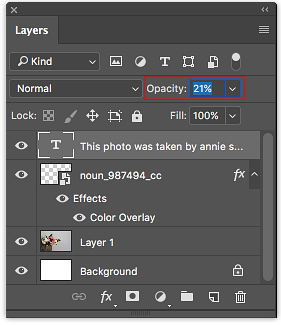So erstellen Sie ein Wasserzeichen in Photoshop in 7 einfachen Schritten

Es gibt einige recht aufwendige Methoden, um ein Wasserzeichen zu erstellen. So erstellen Sie ein Wasserzeichen mit Photoshop: Ein Wasserzeichen für Bilder mit Photoshop Es gibt verschiedene Möglichkeiten, wie Sie Ihre Bilder online mit Wasserzeichen versehen. Die Verwendung einer Web-App kann jedoch auch Nachteile haben. Verwenden Sie stattdessen die Verwendung von Adobe Photoshop zum Erstellen von Wasserzeichen. Weitere Informationen finden Sie in Photoshop, wenn Sie nach einem subtilen Wasserzeichen suchen. Wenn Sie jedoch eine schnelle Option benötigen, können Sie in Photoshop in sieben einfachen Schritten ein einfaches Wasserzeichen erstellen.
Entscheiden Sie zuerst, was Sie als Wasserzeichen verwenden möchten. Dies kann Ihr Logo, Ihre Website-URL, Ihr Firmenname oder ein beliebiger Text, Symbol oder Bild sein, den Sie verwenden möchten. (Wenn Sie es einfach halten möchten, verwenden Sie das Copyright-Symbol. So erstellen Sie Copyright- und Markensymbole über Tastatureingaben. So erstellen Sie Copyright- und Markensymbole über Tastatureingaben.) Dieser Beitrag wurde erstellt, weil ich nach Wegen suchte, ein Copyright-Symbol für einen Stapel von zu erstellen Grafiken in Photoshop. Weitere Informationen. Wenn Sie den Besitz des Bildes nachweisen möchten, verwenden Sie Ihren Firmennamen oder Ihr Logo.)
So erstellen Sie ein Wasserzeichen in Photoshop
Öffnen Sie das Bild, das Sie mit dem Wasserzeichen in Photoshop versehen möchten, indem Sie zu gehen Datei > Öffnen und navigieren Sie zu dem Foto auf Ihrem Computer. Folgen Sie nun diesen Schritten:
- Wenn Sie planen, zu verwenden Text als Wasserzeichen, Sie können diesen Text mit dem Textwerkzeug hinzufügen. Hinzufügen und Bearbeiten von Text in Adobe Photoshop Hinzufügen und Bearbeiten von Text in Adobe Photoshop Das Hinzufügen, Ändern und Bearbeiten von Text in Adobe Photoshop könnte nicht einfacher sein. Weiterlesen . Wenn Sie eine verwenden möchten Bild oder Logo Als Ihr Wasserzeichen gehen Sie zu Datei> Eingebettet platzieren, Navigieren Sie zu dem Bild, das Sie verwenden möchten, und klicken Sie auf Platz.
- Sowohl für Text- als auch für Bildwasserzeichen können Sie das verwenden Werkzeug verschieben (Tastaturkürzel V) um das Wasserzeichen dort zu platzieren, wo Sie es haben möchten.
- Wählen Sie zum Ändern der Bildgröße die Option Rechteckiges Laufschriftwerkzeug (Tastaturkürzel M) und klicken Sie mit der rechten Maustaste auf das Bild und wählen Sie aus Free Transform. Halten Sie die Verschiebung Taste und ziehen Sie die Ziehpunkte an der Bildecke, um sie zu vergrößern oder verkleinern. Schlagen Eingeben um diese Änderungen zu speichern.
- Wenn der Text oder das Bild Ihres Wasserzeichens wie gewünscht aussieht, öffnen Sie das Ebenenbedienfeld, indem Sie zu gehen Fenster > Schichten.
- Klicken Sie im Ebenenfenster auf die Ebene mit Ihrem Wasserzeichentext oder -bild. Klicken Sie auf den Pfeil neben dem Opazität Option und verwenden Sie den Schieberegler, um die Deckkraft dieser Ebene zu erhöhen. Sie können den Deckkraftanteil auch manuell eingeben.
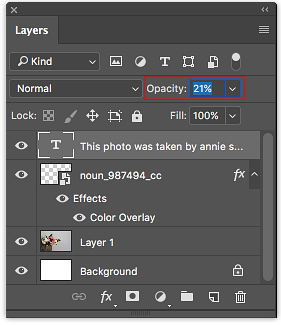
- Die von Ihnen gewählte Deckkraft hängt von Ihrem Bild ab. Im folgenden Beispiel habe ich für den Text eine Deckkraft von etwa 20% verwendet.

- Sobald das Wasserzeichen so aussieht, wie Sie es möchten, gehen Sie zu Datei > Speichern als… um eine Kopie Ihres Bildes mit dem Wasserzeichen zu speichern. Wählen Sie im Dropdown-Menü JPG (oder das Originalformat Ihres Bildes) aus und klicken Sie auf sparen.
Vergessen Sie nicht, wenn Sie ein Bild als Wasserzeichen verwenden, muss es im PNG-Format vorliegen. Wissen, wann welches Dateiformat verwendet werden soll: PNG vs. JPG, DOC vs. PDF, MP3 vs. FLAC Know Wann welches Dateiformat verwendet wird: PNG vs. JPG, DOC vs. PDF, MP3 vs. FLAC Kennen Sie die Unterschiede zwischen JPG und PNG oder MP3 und FLAC? Wenn Sie nicht wissen, welche Dateiformate verwendet werden sollen, lassen Sie sich durch die Unterschiede führen. Weiterlesen . Wenn Sie versuchen, dasselbe Bild im JPG-Format zu verwenden, würde es den weißen Hintergrund dieses Bildes enthalten.
Wenn Sie keinen Zugriff auf Photoshop haben, vergessen Sie nicht, dass es viele kostenlose Apps und Websites gibt. 13 Einfache und kostenlose Möglichkeiten zum Wasserzeichen-Fotos 13 Einfache und kostenlose Wege zum Wasserzeichen-Fotos Haben Sie jemals ein Bild als eines Ihrer Bilder kennzeichnen müssen andere daran zu hindern, es zu vervielfältigen und / oder es für sich zu beanspruchen? Möglicherweise wissen Sie bereits, dass dies als Wasserzeichen bezeichnet wird. Der Prozess… Lesen Sie mehr, um das Erstellen eines Wasserzeichens zu erleichtern.
Was ist Ihre bevorzugte Methode, um Ihre Bilder mit Wasserzeichen zu versehen? Lass es uns in den Kommentaren wissen.
Erfahren Sie mehr über: Adobe Photoshop, Copyright.